Top 10 sfaturi și trucuri WhatsApp despre iPhone și telefon Android
WhatsApp este agreat de utilizatori ca fiind cel mai bunmesaj App până acum. Și există multe funcții din WhatsApp care pot fi ratate cu ușurință. Pentru a vă ajuta să folosiți pe deplin WhatsApp, enumerăm primele 10 sfaturi și trucuri cunoscute ale utilizării WhatsApp pentru iPhone și utilizatorii de telefoane Android.

Sfat 1. Selectați o imagine de profil WhatsApp
Poza de profil WhatsApp poate fi setată accesând setările și alegând „Profil”. Puteți atinge imaginea de profil existentă și apoi selectați o imagine pe care doriți să o înlocuiți cu ea.
Sfat 2. Salvați fotografiile primite
Imaginile pe care le-ați trimis în mesajele WhatsApp vor fistocate pe dispozitivul dvs. în folderul de imagini WhatsApp. Aceste imagini sunt în galerie. Pentru a verifica toate fișierele pe care le-ați trimis și le-ați primit, puteți da clic pe butonul media din meniul chat.
Dacă fotografiile din folderul de imagini al telefonului dvs. Android sunt șterse din greșeală, le puteți recupera cu ajutorul instrumentului Android Recovery Data.
Sfat 3. Modificați starea WhatsApp
Starea poate fi modificată astfel încât alți oameni să nu vadă ce faceți. Mesajul de stare va apărea lângă numele dvs.
Sfat 4. Difuzați un mesaj WhatsApp către alte persoane de contact
Este posibil să trimiteți un mesaj la mai multe persoanepersoana care utilizează simultan WhatsApp? Acest lucru este posibil dacă „transmiteți” un mesaj în WhatsApp. Selectați opțiunea „Mesaj de difuzare” din meniul mai mult și selectați contactele pe care doriți să le trimiteți. Apoi puteți să tastați mesajul și să îl trimiteți.
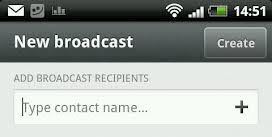
Sfat 5. Trimiteți PDF, ZIP, fișier DOC cu Cloud Send
WhatsApp vă permite să trimiteți imagini, videoclipuri, mesaje vocale, locația dvs. și chiar contacte. De altfel, puteți partaja și fișiere PDF, APK, ZIP și DOC pe WhatsApp.
Sfat 6. Creați comenzi rapide pentru conversațiile WhatsApp
Dacă utilizați telefonul Android, puteți crea comenzi rapide pentru conversațiile care apar pe ecranul de domiciliu. Făcând acest lucru, puteți prelua cu ușurință conversațiile fără a merge chiar la aplicație.
Sfat 7. Trimiteți istoricul chat-urilor WhatsApp către alții
Utilizările Android ar putea trimite și chat-ul complet WhatsAppistoric de la WhatsApp prin e-mail. Faceți clic pe opțiunea „Meniu” dintr-o conversație, apoi accesați „Mai mult” și selectați „Conversație prin e-mail” înainte de a introduce adresa destinatarului. WhatsApp va crea un e-mail cu întreaga conversație text, inclusiv imagini, apeluri vocale sau video.
Sfat 8. Folosiți Enter pentru a trimite mesaje WhatsApp
WhatsApp vă permite să utilizați cheia Enter de pe Androidtastatură virtuală pentru a trimite mesaje în loc să atingeți butonul Trimiteți în WhatsApp. Puteți activa opțiunea accesând „Preferințe de chat” din setări și apoi bifați caseta „Introduceți este trimit”.
Sfat 9. Backup Istoricul chat-urilor WhatsApp
Copia de rezervă poate fi creată atunci când accesați setărilealegeți „Preferințe de chat” apoi faceți clic pe opțiunea de backup pentru istoricul chatului. Pentru utilizatorii de iPhone, puteți folosi doar iTunes pentru a face backup pentru mesajele de pe WhatsApp.
Dacă ați făcut o copie de siguranță a mesajelor WhatsApp iPhone cu iTunes, puteți citi postarea pentru a afla cum să extrageți și să recuperați istoricul chat-urilor WhatsApp cu Extractorul WhatsApp ușor de utilizat.
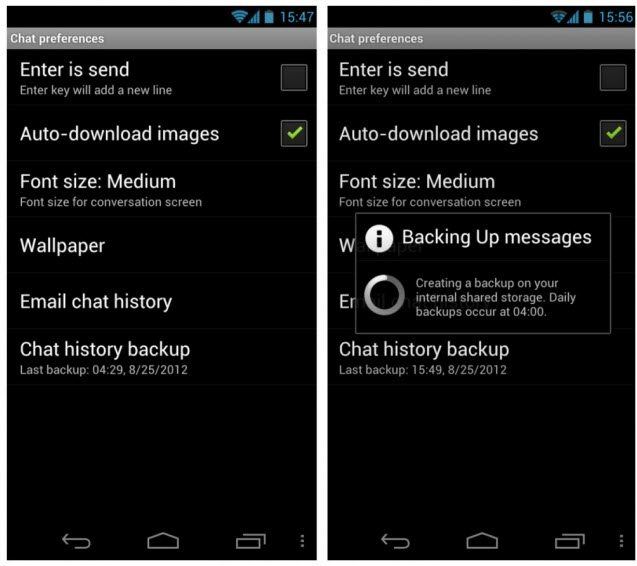
Sfat 10. Schimbă imaginea de fundal pentru chat WhatsApp
Puteți schimba imaginea de fundal a chatului WhatsApp accesând opțiunea „Tapet” din meniul chat, selectați o imagine care este pe telefonul dvs. și apoi folosiți-o ca fundal WhatsApp.
Încercați doar aceste sfaturi pe telefonul Android sau iPhone și sunt „sigur că veți găsi WhatsApp dvs. este mai ușor de utilizat!









